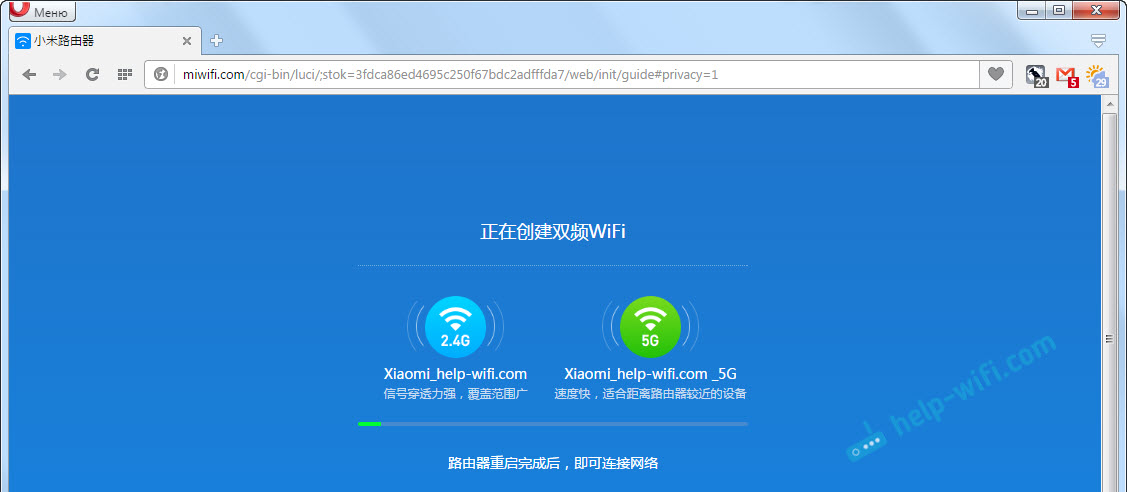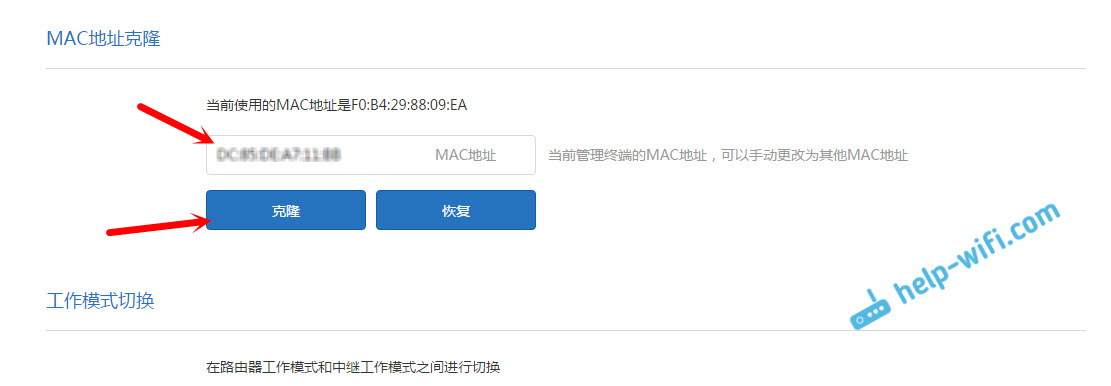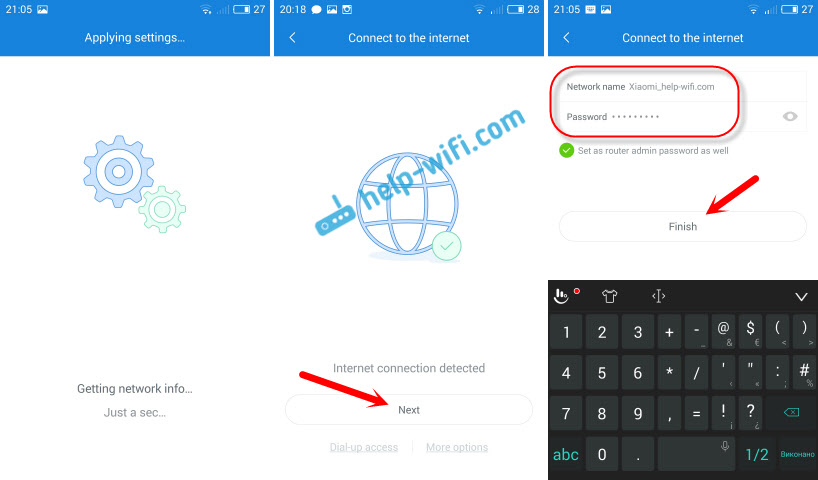- 4G USB Модем и Роутер Xiaomi Mi Wi-Fi Router — Можно ли Подружить?
- 4G модем и Xiaomi Mi Router 3
- Настройка роутера Xiaomi mini WiFi. Подробная инструкция
- Xiaomi Mi Router Mini: настройка Wi-Fi и интернета
- Вход в настройки роутера Xiaomi и настройка подключения к провайдеру
- Настройка беспроводной сети 2.4 ГГц и 5 ГГц. Смена пароля от Wi-Fi
- Первая настройка роутера Xiaomi с телефона, или планшета (Mi Router)
- 4G модем и роутер Xiaomi
4G USB Модем и Роутер Xiaomi Mi Wi-Fi Router — Можно ли Подружить?
Тема подключения 4G модема к роутеру Xiaomi Mi Wi-Fi Router сегодня как никогда актуальна, поскольку данная модель пользуется у нас в стране огромной популярностью, особенно с открытием официальных магазинов данной фирмы. Тем более сейчас лето, многие находятся за городом и вопрос выхода в интернет через мобильный USB модем стоит особенно остро.
Однако несмотря на это, мне придется вас сразу огорчить — в стоковой родной прошивке с отечественными сотовыми операторами маршрутизатор работать не будет. Поэтому если вам необходимо реализовать такую схему, то предварительно прочитайте нашу статью про перепрошивку Xiaomi на кастомную версию программного обеспечения от Padavan. Также важным условием является наличие USB разъема на маршрутизаторе — он имеется только на топовых моделях линейки (Mini, 3, 3G, Pro) и отсутствует на «облегченных» (Nano, 3C, 3A, 4, 4Q).
4G модем и Xiaomi Mi Router 3
Если ваш Xiaomi соответствует этим двум требованиям, то берем 3G-4G модем и подключаем его в USB порт роутера — лично я использую в данный момент Xiaomi Mi Wi-Fi Router 3. После этого заходим в админку Падаван и выбираем раздел «Дополнительно — Приложение USB».
Здесь ставим переключатель «Включить USB модем» в активное положение и далее в выпадающем списке «Тип модема» выбрать «LTE and others» для устройства с поддержкой 4G или WCDMA (UMTS), если у вас модем 3G.
Далее необходимо заполнить значения для подключения к оператору. Можно попробовать использовать уже вшитые параметры — для этого просто выбираем страну и поставщика услуг. Если же вашего не найдется, то вручную прописываем номер, имя пользователя и пароль. Где их взять? В статье про приведен 4G интернет на даче представлен список всех самых популярных операторов с необходимыми настройками.
Если сделали все правильно, то после применения настроек и перезагрузки роутера Xiaomi, он начнет раздавать интернет, получаемый через 4G модем, который подключен к его USB порту.
Настройка роутера Xiaomi mini WiFi. Подробная инструкция
Специально купил роутер Xiaomi mini WiFi, чтобы подготовить несколько подробных инструкций по настройке этого интересного маршрутизатора. Кстати, судя по отзывам и комментариям в интернет-магазинах, роутер от Xiaomi очень популярный. И это даже не странно, за небольшую суму мы получаем красивый, мощный и качественный маршрутизатор. К тому же, роутер двухдиапазонный, конечно же с поддержкой стандарта 802.11ac, да еще и с USB портом. Да, это китайский роутер, но Xiaomi это хорошая компания, и очень популярная.
Сам роутер от Xiaomi очень красивый, стильный и необычный. Обзор этого маршрутизатора сделаю в отдельной статье. А в этой статье я хочу подробно расписать процесс первой настройки роутера Xiaomi mini WiFi. Покажу как подключить роутер, настроить Wi-Fi сеть, и интернет. В ближайшее время подготовлю инструкции по настройке общего доступа к файлам на USB накопителе, прошивке роутера и т. д.
Панель управления на китайском языке. Что делать, как сменить язык?
Что касается настройки Xiaomi mini WiFi, то это скорее всего единственный момент, который может вас разочаровать в этом маршрутизаторе. Дело в том, что настройки роутера на китайском языке. Нет возможности выбрать русский язык, или даже английский. Если вы хотите, что бы панель управления была на русском языке, то придется прошивать роутер сторонней прошивкой (PandoraBox, Padavan) . Сам процесс прошивки сложный. Возможно, напишу об этом в отдельной статье.
Английский язык можно добавить. Нужно в настройках Wi-Fi нужно сменить регион на Европу, и обновить прошивку. Об этом так же напишу в отдельной статье. Ну а я советую не заморачиваться, и просто настроить роутер Xiaomi mini по моей инструкции. Разве что-то поменяется, если настройки будут на английском? Это же маршрутизатор, вы его настроите, и забудете про эту панель управления. И все ровно на каком она языке. Главное, что бы интернет работал хорошо и стабильно.
Еще один момент, маршрутизатор можно настроить со смартфона, или планшета, через приложение Mi Router. Приложение на английском языке, там все понятно. Этот вариант мы так же рассмотрим в конце этой статьи.
Эта инструкция должна подойти не только для модели Xiaomi mini, но и для WiFi MiRouter 3, и Mi WiFi Nano.
Xiaomi Mi Router Mini: настройка Wi-Fi и интернета
Сначала подключите к роутеру питание, и в порт «Internet» подключите кабель от провайдера, или модема.
Дальше нам нужно зайти в настройки роутера Xiaomi. Сначала мы рассмотрим первую настройку с компьютера (ноутбука) . Подключить компьютер к роутеру можно как по кабелю (правда, кабеля в комплекте нет) , так и по Wi-Fi. Сразу после включения, появится беспроводная сеть с названием «Xiaomi_какие-то цифры». Она не защищена паролем. Подключаемся к ней.
Если у вас сразу через роутер заработал интернет, то есть смысл настраивать через браузер Chrome, или Яндекс Браузер. Они умеют на лету переводить странички. И панель управления будет более понятной. Перевод там не идеальный, но все же лучше чем китайские иероглифы.
1 Открываем любой браузер, и переходим по адресу miwifi.com (он указан снизу роутера) . Или 192.168.31.1. Можете посмотреть подробную статью, в которой я показывал как зайти на miwifi.com. На первой странице просто нажимаем на большую китайскую кнопку 🙂 Это что-то типа лицензионного соглашения.
2 Дальше нужно задать имя Wi-Fi сети и пароль к ней. Пароль должен быть минимум 8 символов. Так как роутер двухдиапазонный, то пароль будет одинаковым для сетей на двух частотах. Его можно будет потом сменить в панели управления. Продолжаем настройку.
3 В следующем окне нам нужно установить пароль, который будет защищать настройки роутера. Этот пароль нужно будет указывать при входе в настройки маршрутизатора. Пропишите пароль, и нажмите на кнопку, чтобы продолжить. Если вы хотите, что бы пароль от роутера был такой же как пароль от Wi-Fi, то можно просто поставить галочку. Но я не советую так делать.
4 Видим сообщение о том, что роутер создаст две Wi-Fi сети на разных частотах, там будут указаны их названия. Роутер будет перезагружен.
После перезагрузки появится Wi-Fi сеть с именем, которое мы задали в процессе настройки. Подключитесь к этой сети, используя установленный пароль.
5 В окне настройки, если вы его еще не закрыли, можете нажать на кнопку, и увидите сообщение с предложением установить фирменное приложение на свой смартфон, для управления маршрутизатором Xiaomi. Вы можете установить это приложение в App Store, или Google Play, если вам оно необходимо. Называется оно Mi Router. Ниже я покажу как настраивать роутер с телефона через это приложение.
Важный момент! Если интернет через роутер уже работает на ваших устройствах, то на этом настройка маршрутизатора Xiaomi завершена. Если хотите, вы можете зайти в его настройка, покажу ниже как это сделать.
Если же интернет через роутер не работает, то его нужно настроить.
Вход в настройки роутера Xiaomi и настройка подключения к провайдеру
1 Снова в браузере перейдите по адресу miwifi.com. Появится запрос пароля. Укажите пароль, который вы установили в процессе первой настройки. Это не пароль от Wi-Fi, а именно от роутера.
2 Для настройки интернета (подключения к провайдеру) перейдите в настройках на отдельную страницу, как показано ниже. В списке выберите свой тип подключения. Скорее всего, вам нужно выбрать PPPoE. Просто если бы у вас был тип подключения DHCP (Динамический IP) , то интернет через роутер заработал бы без настройки. Тип подключения можете уточнить у своего провайдера.
3 После выбора PPPoE, вам нужно будет задать необходимые параметры для подключения. Эти параметры выдает интернет-провайдер. Так же, они скорее всего указаны в документах, которые вам выдали при подключении к интернету.
4 Если провайдер использует привязку по MAC-адресу, то сменить его вы можете на этой же странице, внизу. Просто пропишите необходимый MAC. Или попросите, что бы провайдер прописал MAC-адрес вашего роутера, который указан в этом поле, или на корпусе самого устройства.
Нужно, что бы роутер подключился к интернету, и начал раздавать его на ваши устройства.
Настройка беспроводной сети 2.4 ГГц и 5 ГГц. Смена пароля от Wi-Fi
Если вы захотите сменить название Wi-Fi сети, пароль, канал, или например отключить сеть на какой-то частоте 5 GHz, или 2.4 GHz, то зайдите в настройки, и перейдите на станицу как показано ниже.
Если прокрутить страничку ниже, то вы там увидите настройки 5G Wi-Fi, насколько я понял настройки гостевой сети и смену региона.
Как видите, ничего сложного. Даже не смотря на то, что настройки на китайском языке.
Первая настройка роутера Xiaomi с телефона, или планшета (Mi Router)
Настроить маршрутизатор можно и с мобильного устройства. Сначала нужно установить на телефон фирменную программу Mi Router. Ставим ее с Google Play, или App Store. Если не хотите ставить приложение, то настроить можно и через браузер мобильного устройства, как я показывал выше.
Подключите свой смартфон к роутеру Xiaomi. Wi-Fi сеть будет иметь стандартное название, и не будет защищена паролем. Так же, не забудьте подключить к роутеру интернет.
У меня, на iPhone, сразу после подключения появилось окно с настройкой роутера. А на Android, в программе Mi Router нужно выбрать пункт «Set up a new router». Указываем место, где установлен роутер, и нажимаем кнопку «Next».
Роутер проверит подключение к интернету, и если у вас провайдер использует подключение по DHCP, то вы увидите сообщение, что интернет подключен. Как у меня на скриншоте ниже. А если у вас технология соединения PPPoE, то нужно будет задать некоторые параметры (логин, пароль) .
Последний шаг, это установка пароля на Wi-Fi сеть, и смена названия сети. Укажите эти данные и нажмите кнопку «Finish».
Обратите внимание, что установленный на Wi-Fi сеть пароль, будет так же использоваться для доступа к настройкам роутера, при входе в панель управления по адресу miwifi.com.
Вот и все, настройка маршрутизатора завершена. Если что-то не получилось, то зайдите в настройки через браузер, и смените необходимые параметры.
Даже без прошивки роутера на английский, или русский язык, его можно без проблем настроить, и все будет работать. Да, в настройках, которые на китайском языке разобраться очень сложно. Даже на английском было бы проще. Английская версия оригинальной прошивки есть, в отдельной статье я покажу как ее установить.
Роутер мне очень понравился, как внешне, так и стабильной работой. Пишите свои отзывы об этой модели, делитесь советами, и задавайте вопросы. Всегда рад помочь советом!
378
647119
Сергей
Xiaomi
4G модем и роутер Xiaomi
4G модем и роутер Xiaomi – два девайса, которые можно «подружить» между собой. Сделать это не сложно, главное, помнить о нескольких важных правилах, которыми мы сегодня поделимся с нашими читателями.
- Модем подключаем в USB-разъем маршрутизатора.
- Заходим в Панель Управления (тот же Падаван), подраздел «Дополнительно», вкладка «Приложение USB». Интерфейс в этом ПО на русском языке, поэтому никаких заморочек с переводами у вас не возникнет.
- Выставляем бегунок в положение «Включить USB-модем».
- В появившемся списке выбираем тип устройства («LTE и другие»).
- Логинимся для подключения к провайдеру — оператору услуг. Нам необходимо прописать имя пользователя, пароль, местоположение доступа и т.д. Подтверждаем выбранные параметры.
- Перезагружаем Mi-роутер.
Не можем не сказать пару слов о самой технологии LTE(4G). Ее называют Интернетом нового 4-го поколения с повышенными требованиями, что совсем не удивительно. Качество соединения, скоростные показатели (1 Гбит/с — стационарным абонентам), минимализация «тормозов» и сбоев, уменьшенный пинг (по некоторым данным – в 2,5 раза), HD-качество – все в ней намного выше, лучше и продуманней, чем в 3G.
Другое дело, что роутер Xiaomi с поддержкой 4G модема можно сравнительно давно приобрести в фирменных и других магазинах, сама емкость сети и технология только недавно начали свое активное продвижение и развитие (вначале отмечались не такие хорошие показатели качества и стабильности соединения). Что ж, все меняется и совершенствуется.
На этой позитивной ноте прощаемся. До новых встреч!
Эксперт в области информационной безопасности, внештатный консультант ведущих IT компаний России и мира. Работал в компаниях HP, Huawei, Lenovo.
Писал для таких сайтов как it-world и 4pda.